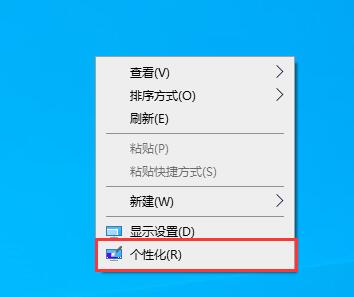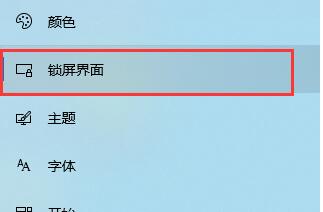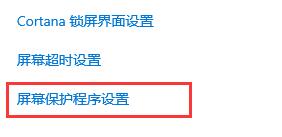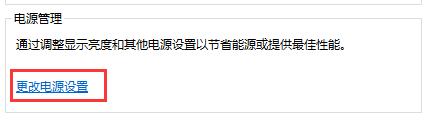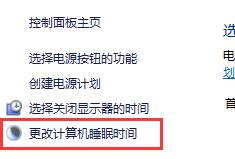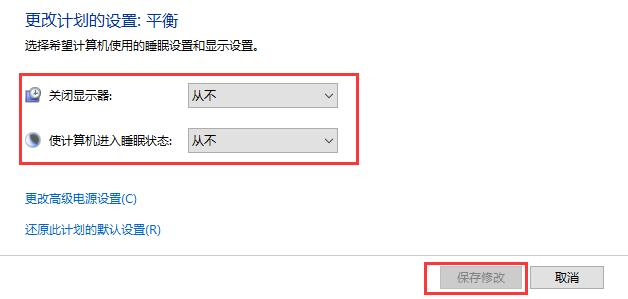有时候我们可能会发现电脑在我们没有操作的情况下自动进入休眠状态,这可能会导致一些正在进行的任务被中断,而这种情况在Windows 10操作系统中尤其常见。因此,了解如何在Windows 10中关闭自动休眠功能是非常必要的,下面就一起来看一下具体的步骤吧。
Win10关闭自动休眠的方法
1. 首先右键桌面空白处,选择“个性化”。
2. 点击左侧边栏的“锁屏界面”。
3. 再点击下方的“屏幕保护程序设置”。
4. 在弹出界面中点击“电源管理”下的“更改电源设置”。
5. 接着选择左边的“更改计算机睡眠时间”。
6. 将上面两项全都改成“从不”,最后点击下方的“保存修改”就可以了。
以上就是系统之家小编为你带来的关于“Win10怎么关闭自动休眠”的全部内容了,希望可以解决你的问题,感谢您的阅读,更多精彩内容请关注系统之家官网。

 时间 2024-01-16 14:15:30
时间 2024-01-16 14:15:30 作者 admin
作者 admin 来源
来源